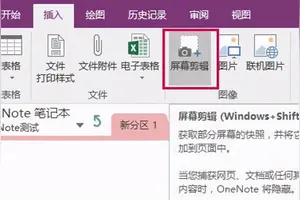1.电脑锁屏时间在哪设置
操作方法如下:
1、以Win10系统为例,打开Win10系统设置界面,点击“个性化”菜单设置项。
2、在个性化设置页面中,点击左侧“锁屏界面”设置项,在页面右侧点击“屏幕超时设置”选项。
3、在弹出的电源和睡眠设置页面中,对屏幕显示的时间进行设置。
4、点击下拉菜单,在下拉菜单中选择时间,即可按照在设置的时间段内不操作电脑会自动进入锁屏状态。

2.win10怎么自动更换锁屏
WIN+R打开“运行”,输入“gpedit.msc”回车。
在打开的“本地组策略编辑器”中,找到计算机配置--管理模版--控制面板--个性化下面的“不显示锁屏”,并双击打开“不显示锁屏”弹出窗口中选“已启用”,“应用”,“确定”。至此,已锁屏给处理掉了。
下面来讲讲如何设置如何自动登陆!,之后启动就能直接进入无锁屏的系统啦!WIN+R打开“运行”,输入“netplwiz”回车。弹出来的窗口中,去除“要使用本计算机,用户必须输入用户名和密码”前面的√,并点击“应用”。
在弹出窗口中点“确定”,再按“确定”即可。至此,win10启动就能直接进入无锁屏的系统啦! win8则需右击任务栏选“属性”,找到“导航”,勾选“登陆后转到桌面而不是开始屏幕”这一项即可。
3.WIN10锁屏显示时间怎么设置
Windows10系统锁屏设置方法:
方法一:使用屏幕锁屏快捷键(XP/Win7/Win8/Win10通用)。
使用Win + L组合快捷键,可以快速锁屏。
Win10锁屏界面主要会显示时间、信息等消息,类似于手机锁屏界面,点击锁屏界面,就可以进入锁屏登陆界面,需要输入密码才可以进入。
方法二:在Win10开始菜单中找到锁屏操作
点击Win10桌面左下角的Windows图标,进入Win10开始菜单,然后点击最顶部的账户名称,在弹出的菜单中,选择锁屏即可。
Win10开始菜单的回归,要比Win8系统操作方便的多,像Win10锁屏操作中,可以快速在开始菜单中找到。
转载请注明出处windows之家 » win10自动更改锁屏时间设置
 windows之家
windows之家